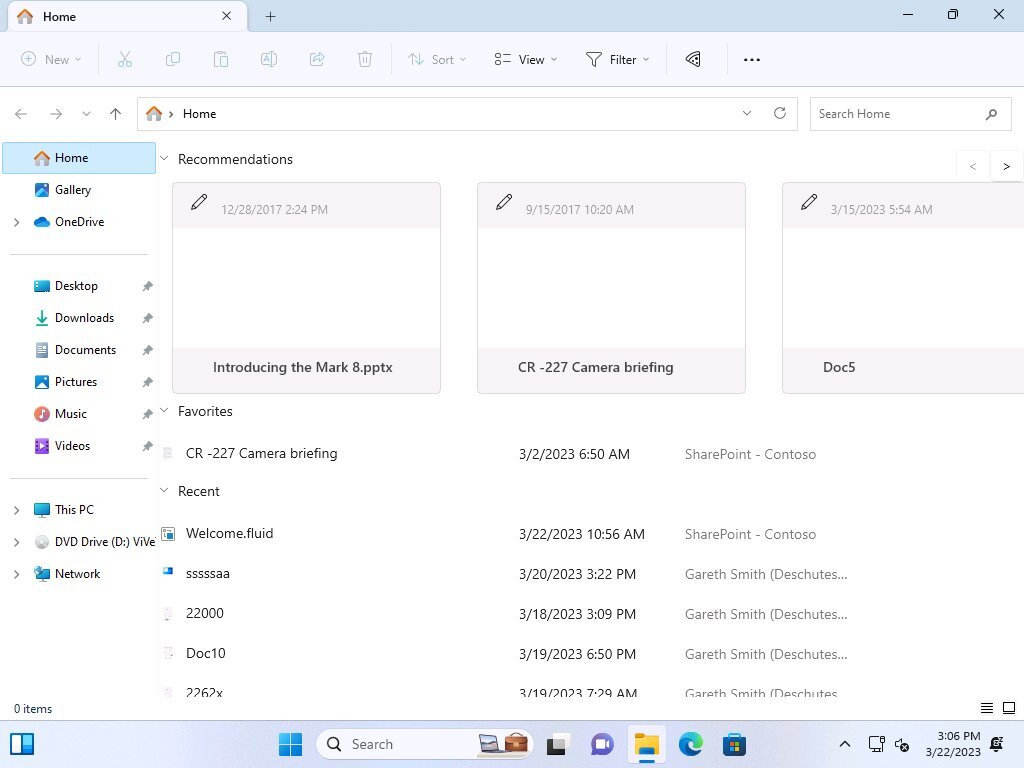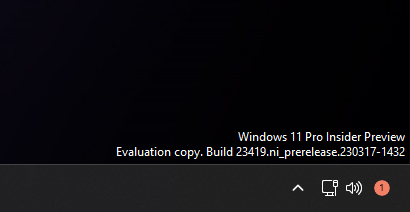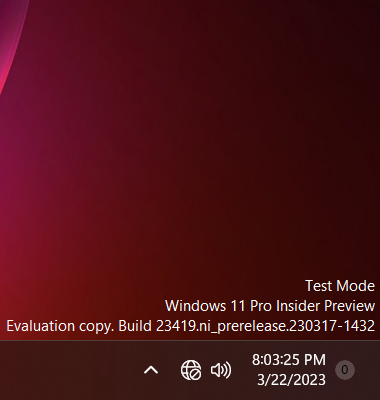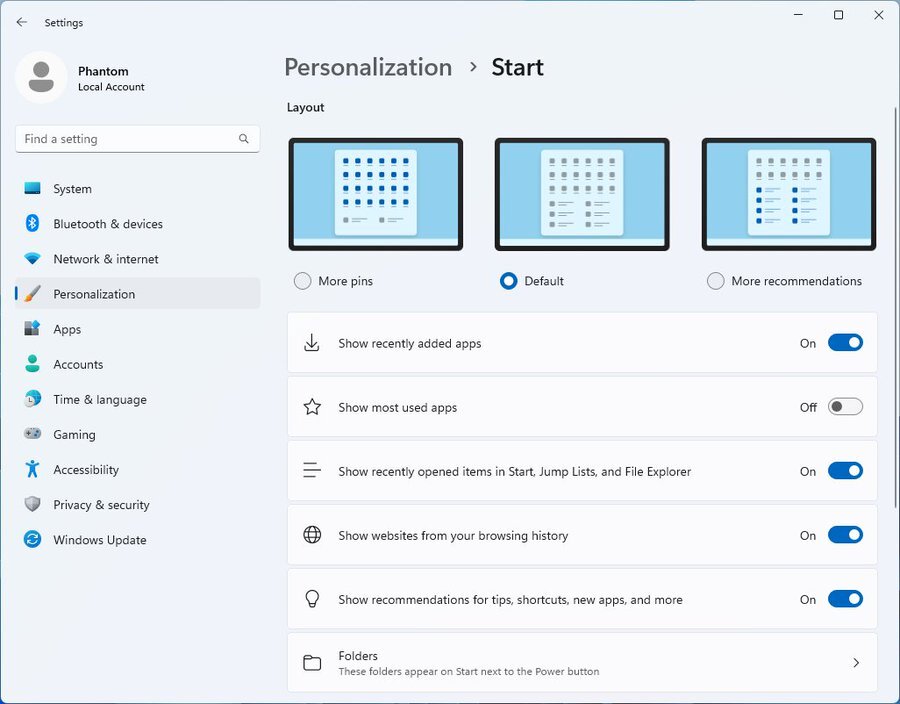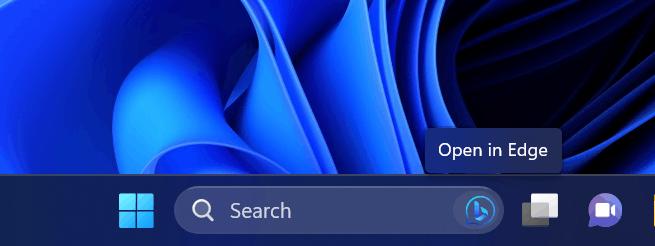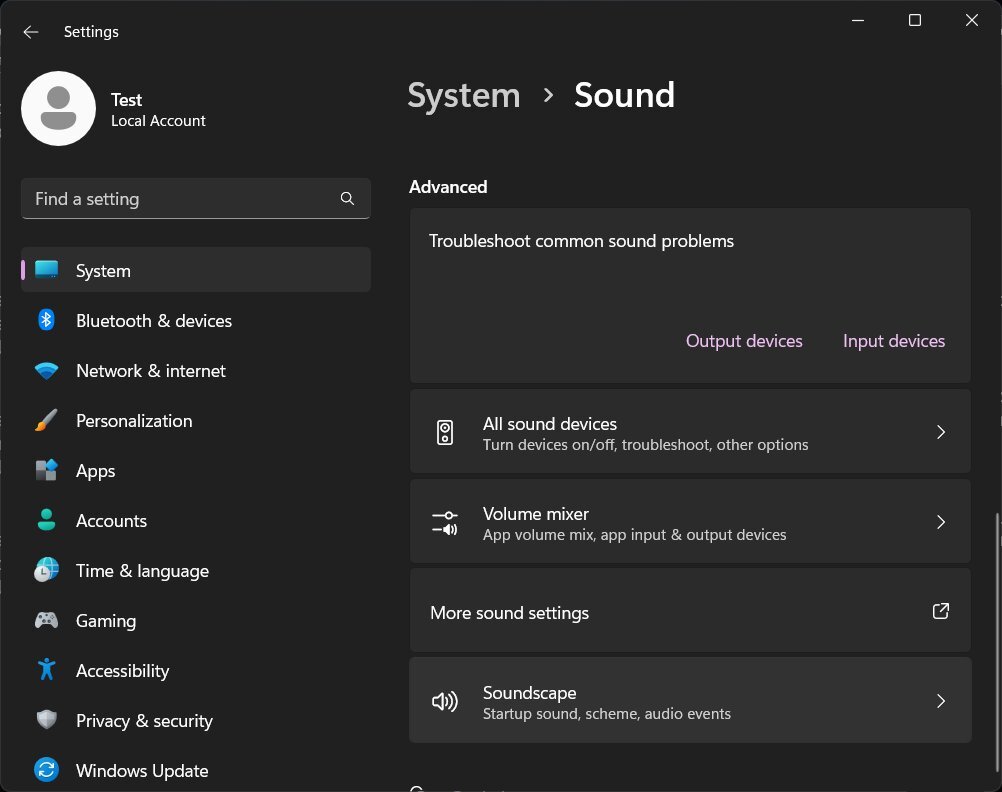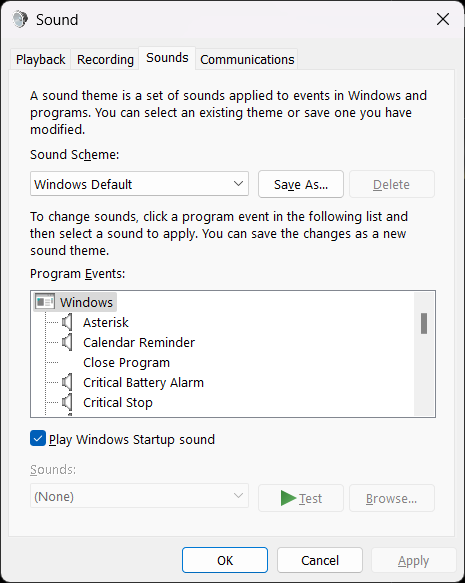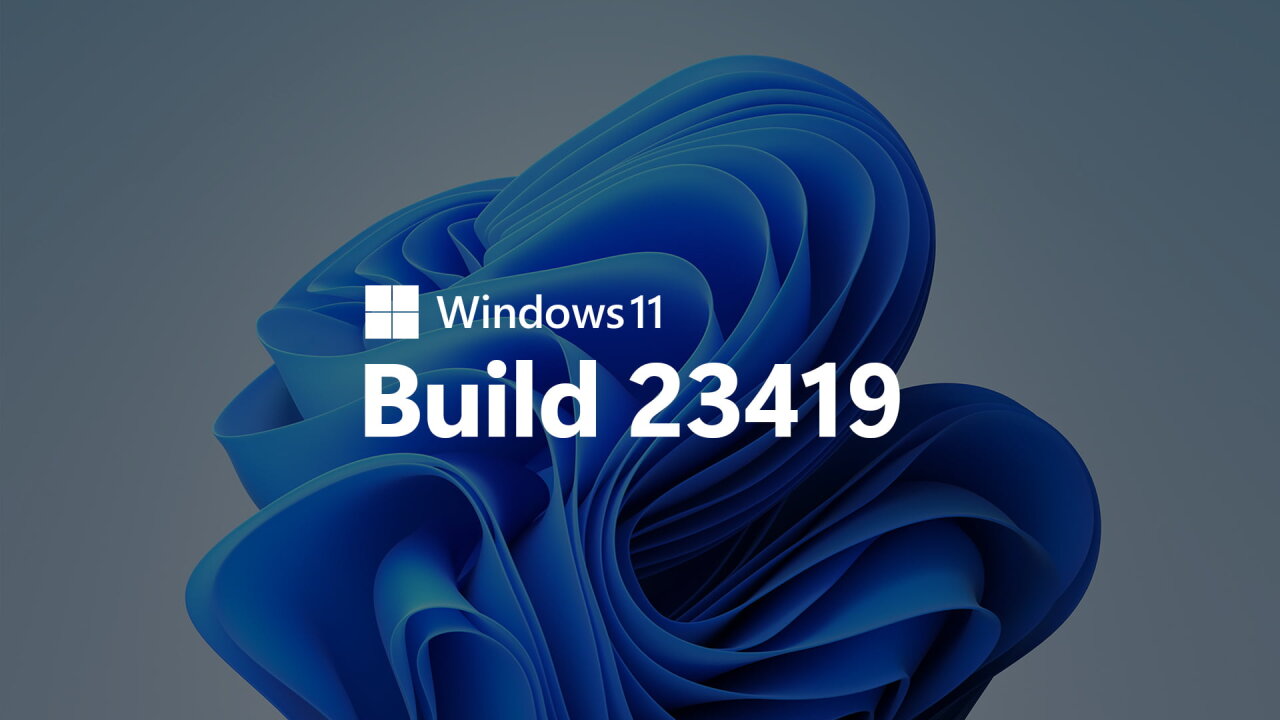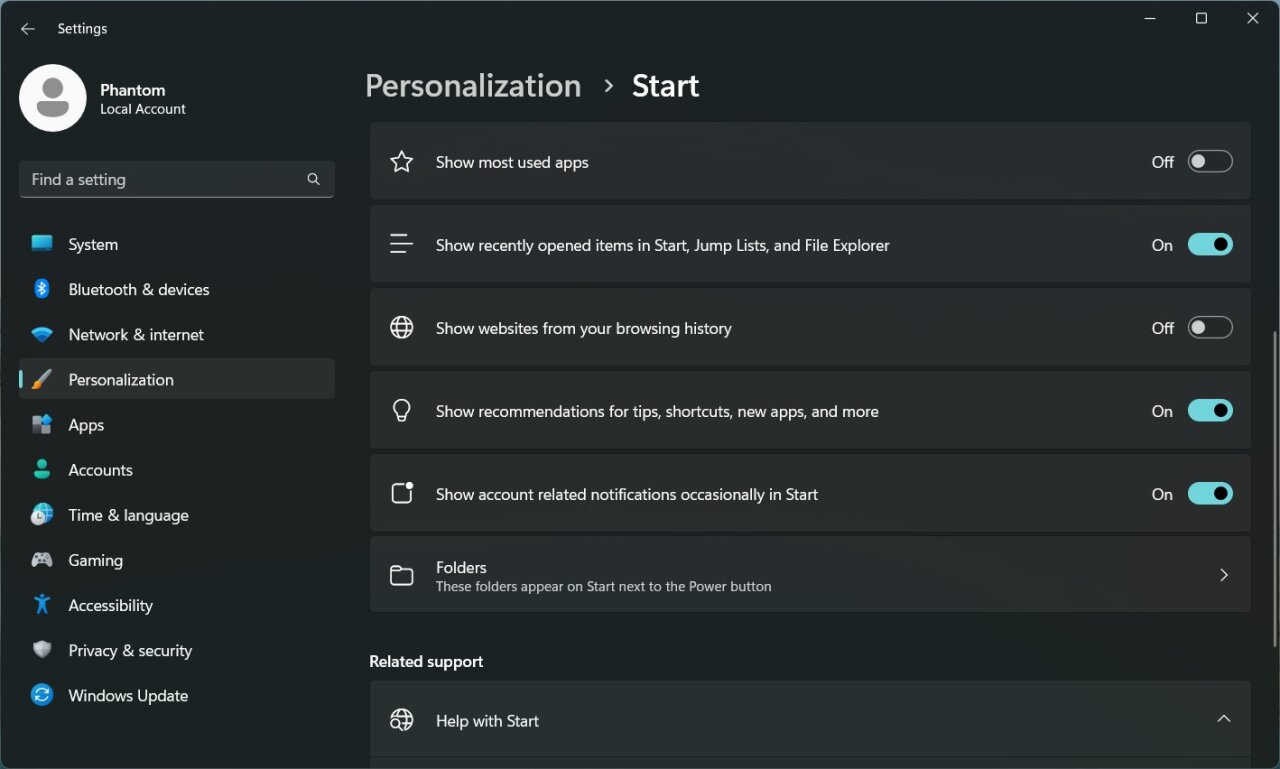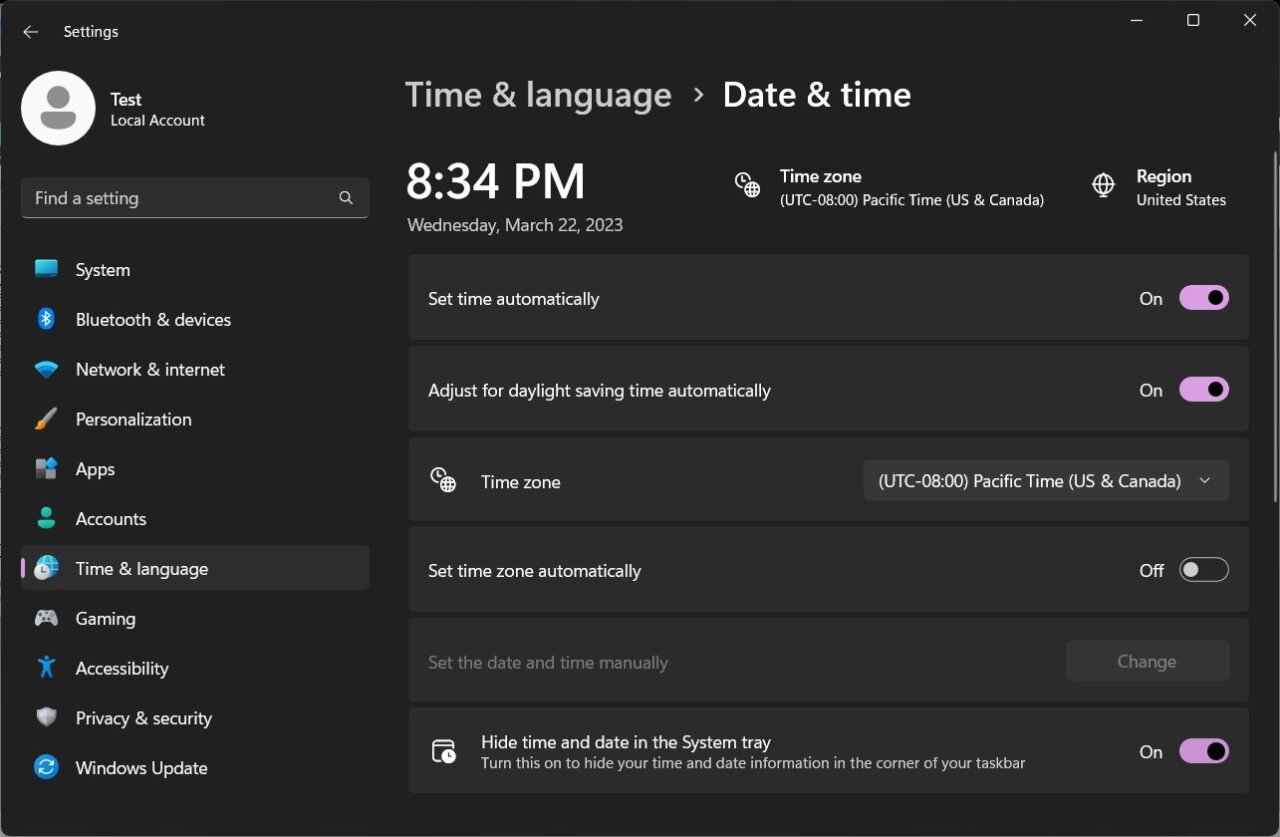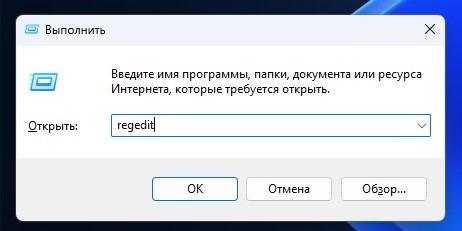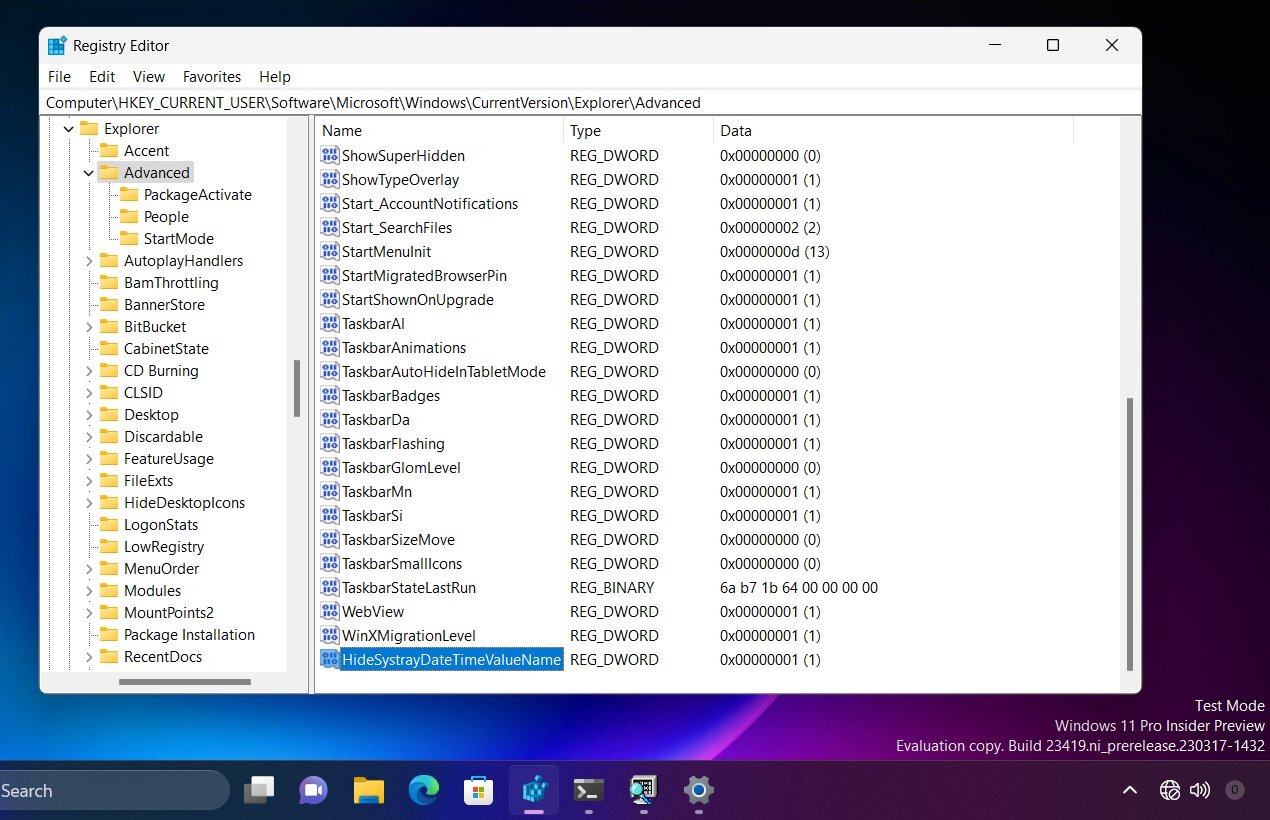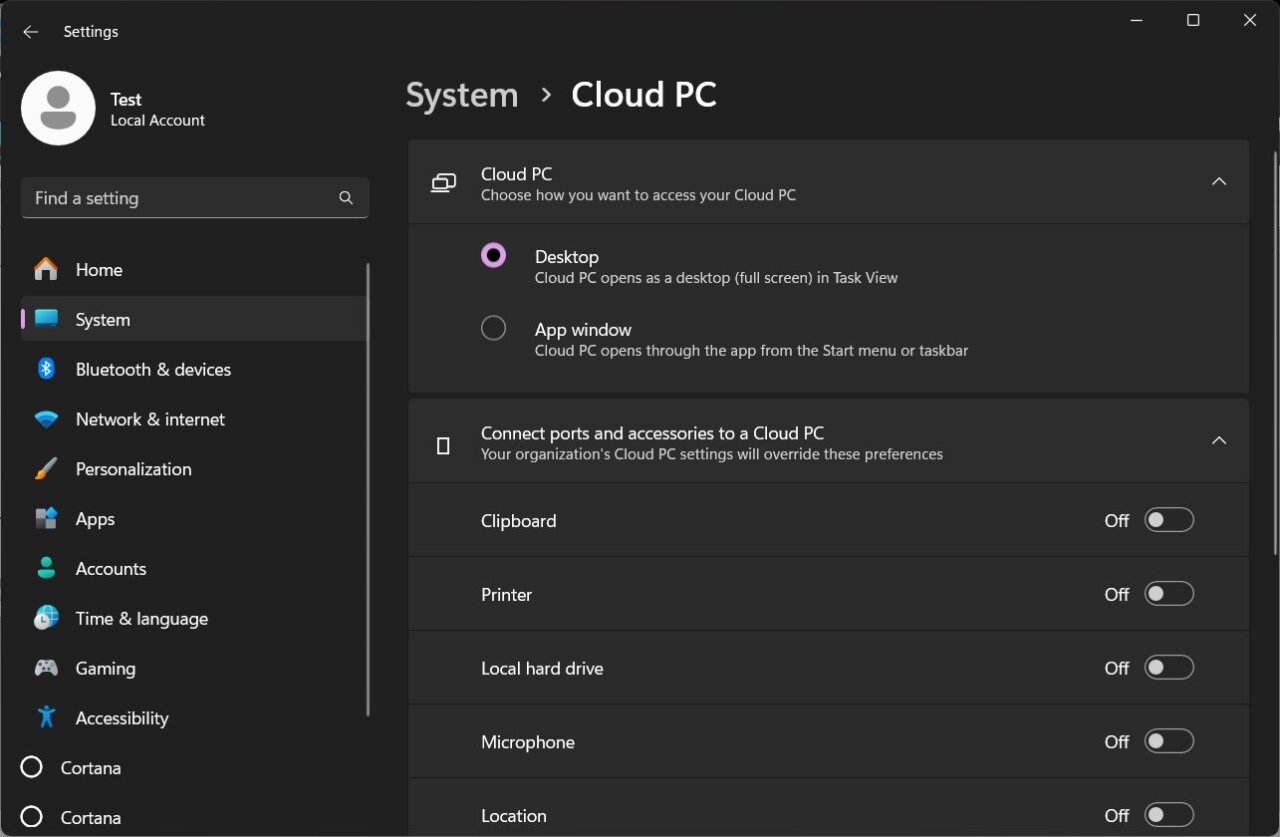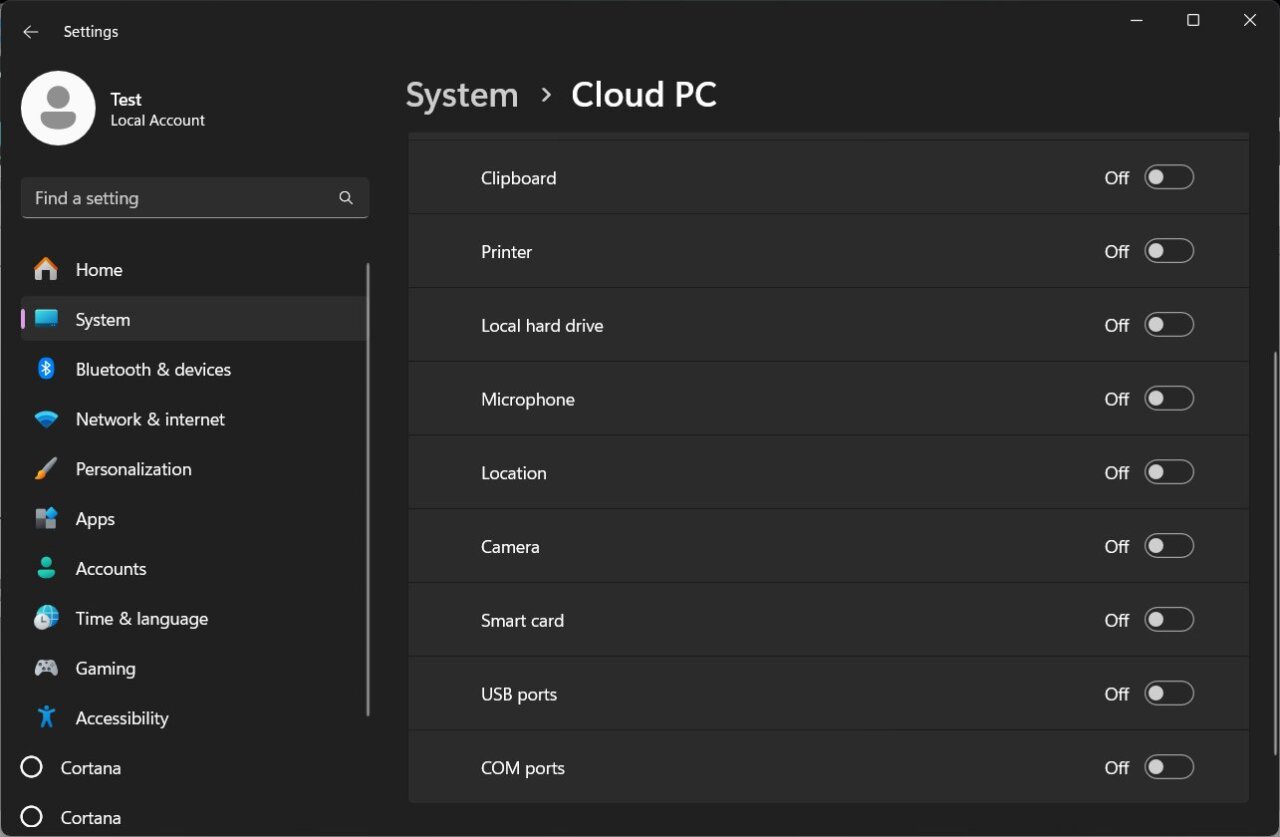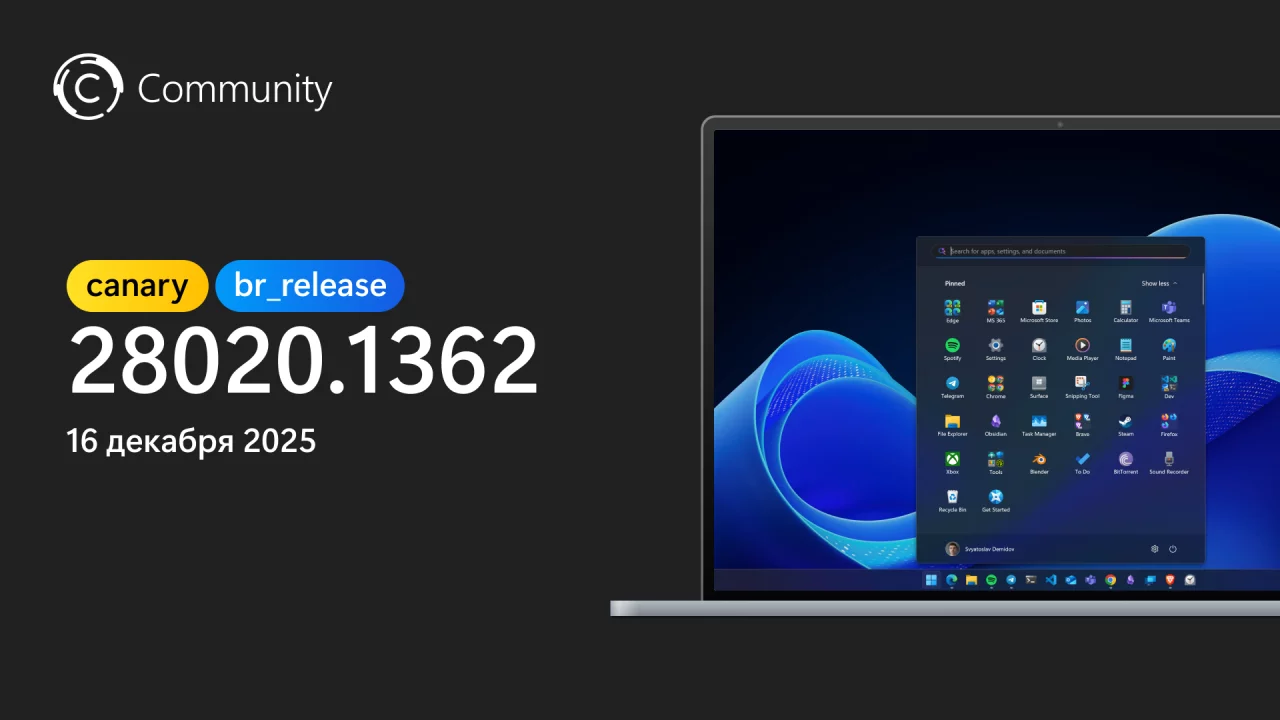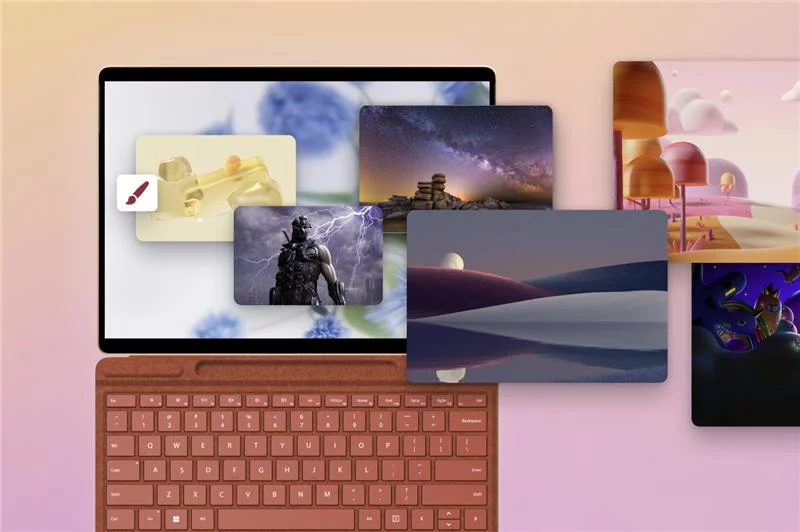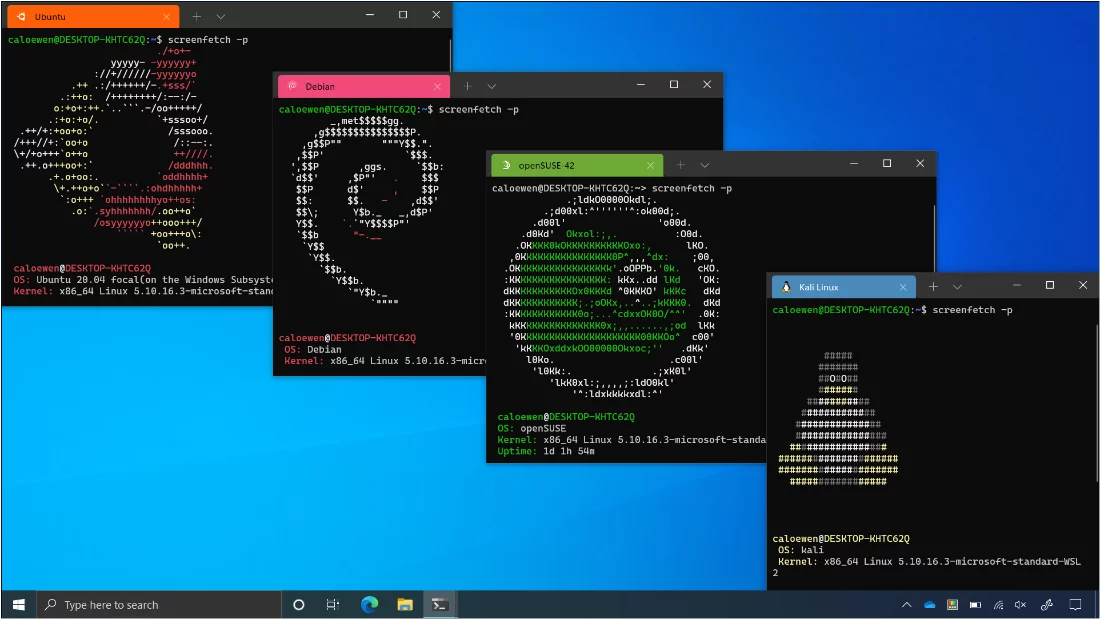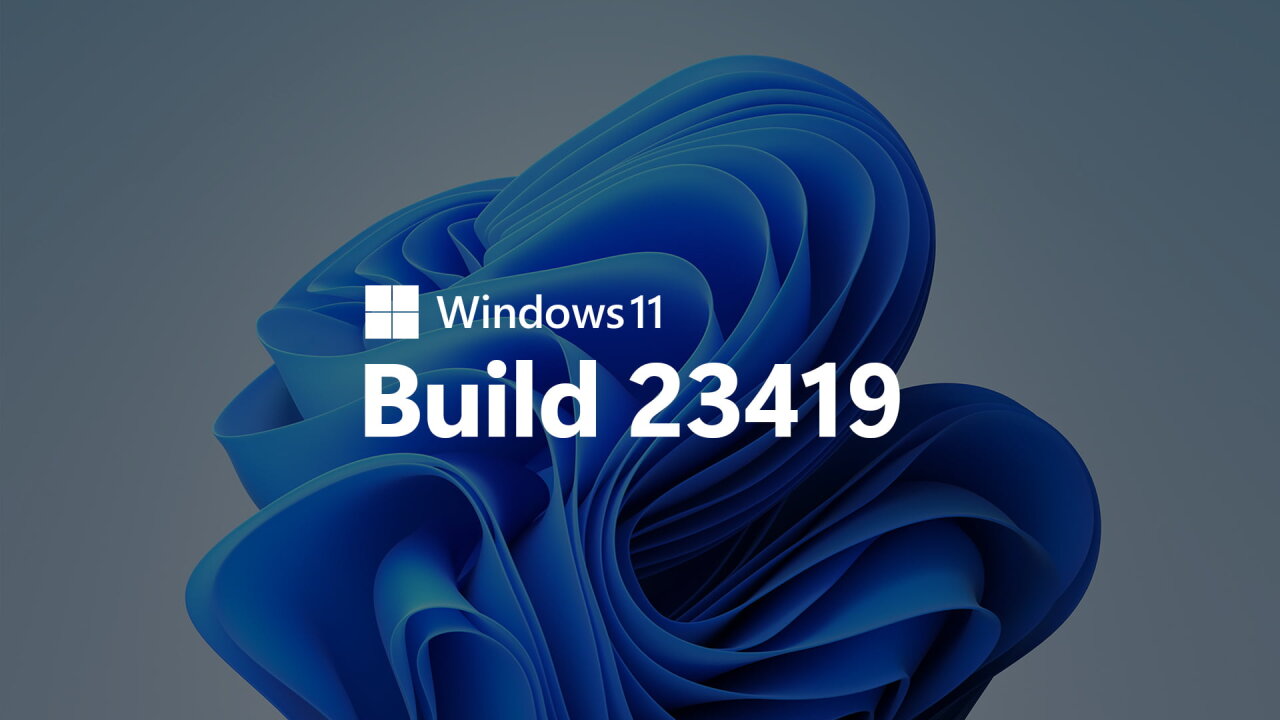
Накануне Microsoft выпустила новую инсайдерскую сборку Windows 11 под номером 23419 для канала Dev, в которой энтузиастам удалось обнаружить ещё несколько скрытых нововведений. Работа над этими функциями пока не завершена, поэтому они недоступны для публичного тестирования. Впрочем, некоторые из них можно вручную включить с помощью утилиты ViveTool и инструкций из этой статьи.
Благодарим за информацию пользователей PhantomOcean3, Albacore, Xeno и портал Winaero.
Новая домашняя страница в «Проводнике»
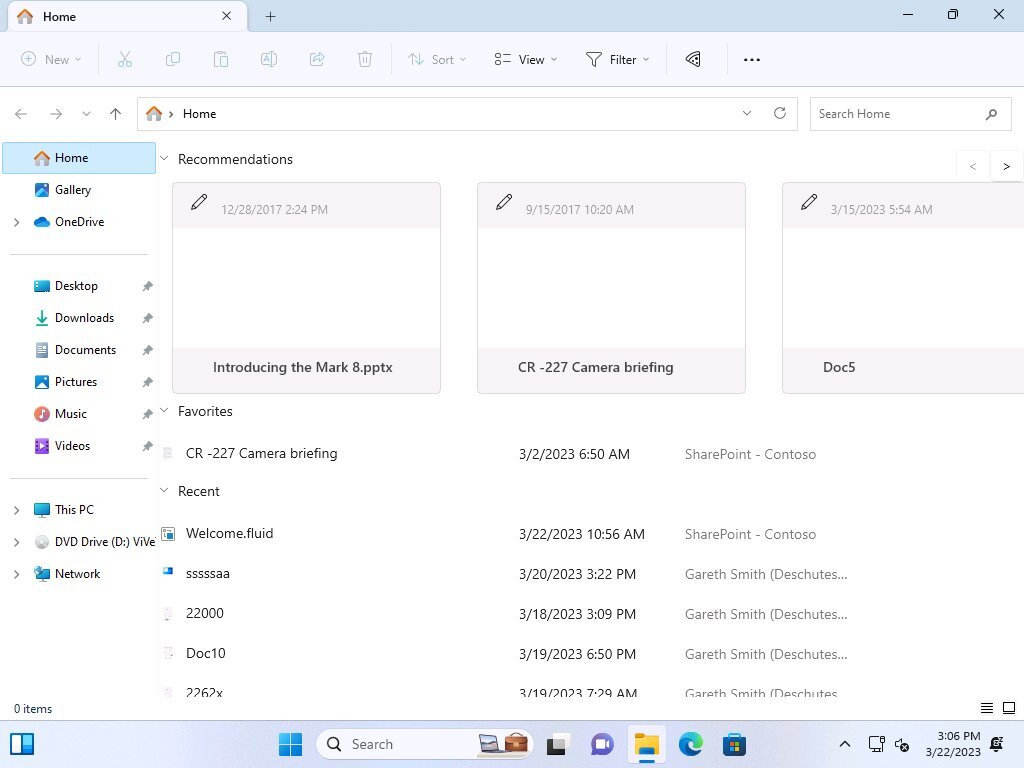
Продолжается работа над переводом «Проводника» на платформу Windows App SDK. Вместе с этим компания разрабатывает новую домашнюю страницу на базе XAML.
Настоятельно рекомендуем проводить эксперименты с этими функциями только на виртуальной машине или отдельном устройстве, где возможные сбои не будут являться критичными!
- Скачайте утилиту ViVeTool по этой ссылке. Это новая версия ViveTool 0.3.3, подробности о которой мы рассказали в нашем материале.
- Распакуйте скачанный архив в любое место на вашем компьютере (например, можно создать папку ViVeTool в корне диска C: и поместить файлы туда).
- Откройте командную строку от имени администратора (например, набрав CMD в поиске и выбрав соответствующий пункт).
- В командной строке перейдите в папку с ViVeTool с помощью команды cd /d <путь к папке>, после чего нажмите Enter. Например:
cd /d "C:\ViVeTool"
- Последовательно введите следующие команды, нажимая Enter после каждой из них:
- WASDK File Explorer, MTestUx15 и XAMLFolderViewSupport:
vivetool /enable /id:40729001 /store:bothvivetool /enable /id:42105254 /store:bothvivetool /enable /id:42295138 /store:both
- Раздел «Рекомендации» для устройств, подключённых к Azure Active Directory (AAD):
vivetool /enable /id:38664959 /store:bothvivetool /enable /id:40064642 /store:bothvivetool /enable /id:41070380 /store:both
- Включение новой домашней страницы в «Проводнике» (XAMLFEHome):
vivetool /enable /id:41076133 /store:both
- Включение страницы «Галерея»:
vivetool /enable /id:41040327 /store:both
- Убедитесь, что в командной строке появилось сообщение «Successfully set feature configuration»
- Перезагрузите компьютер для применения изменений.
Для отключения функции воспользуйтесь командами:
- WASDK File Explorer, MTestUx15 и XAMLFolderViewSupport:
vivetool /disable /id:40729001 /store:bothvivetool /disable /id:42105254 /store:bothvivetool /disable /id:42295138 /store:both
- Раздел «Рекомендации» для устройств, подключённых к Azure Active Directory (AAD):
vivetool /disable /id:38664959 /store:bothvivetool /disable /id:40064642 /store:bothvivetool /disable /id:41070380 /store:both
- Отключение новой домашней страницы в «Проводнике» (XAMLFEHome):
vivetool /disable /id:41076133 /store:both
- Отключение страницы «Галерея»:
vivetool /disable /id:41040327 /store:both
Отключаем уведомления, связанные с учётной записью, в «Пуске»
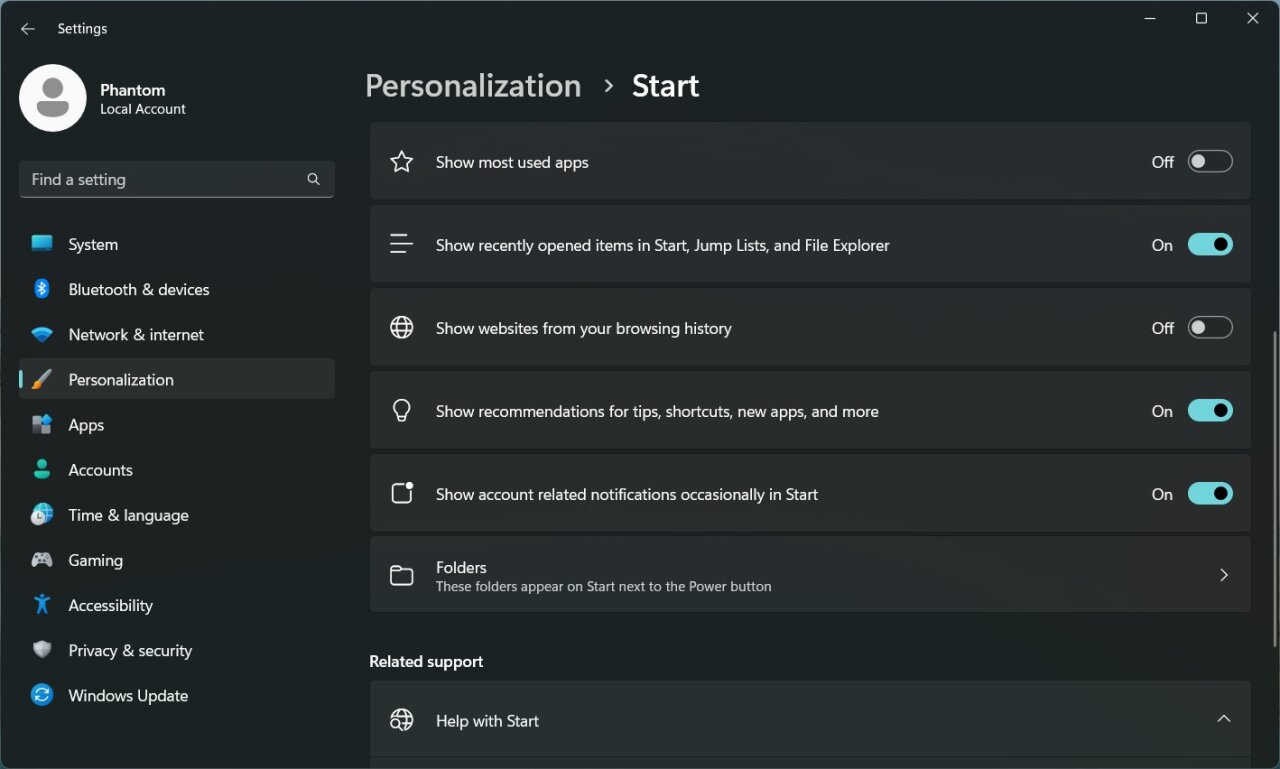
Уже несколько месяцев Microsoft тестирует отображение рекомендованных действий, связанных с учётной записью, в меню профиля в «Пуске». К счастью, в системе будет настройка, позволяющая отключить данные уведомления. Сейчас функция скрыта от посторонних глаз, но её можно включить с помощью ViveTool.
Кстати, настройка в приложении «Параметры» называется «Иногда показывать уведомления, связанные с учетной записью, в меню „Пуск“.
- Скачайте утилиту ViVeTool по этой ссылке. Это новая версия ViveTool 0.3.3, подробности о которой мы рассказали в нашем материале.
- Распакуйте скачанный архив в любое место на вашем компьютере (например, можно создать папку ViVeTool в корне диска C: и поместить файлы туда).
- Откройте командную строку от имени администратора (например, набрав CMD в поиске и выбрав соответствующий пункт).
- В командной строке перейдите в папку с ViVeTool с помощью команды cd /d <путь к папке>, после чего нажмите Enter. Например:
cd /d "C:\ViVeTool"
- Введите команду
vivetool /enable /id:41981645 /store:both и нажмите Enter.
- Убедитесь, что в командной строке появилось сообщение «Successfully set feature configuration»
- Перезагрузите компьютер для применения изменений.
Для отключения функции воспользуйтесь командой:
vivetool /disable /id:41981645 /store:both
Скрытие часов на панели задач и постоянный индикатор уведомлений
В этой сборке появилась возможность убрать дату и время из области системного трея на панели задач. На текущий момент функция HideSystemTrayDateTimeSetting перманентно отключена, поэтому утилита ViveTool не может её активировать. Однако вы можете вручную отредактировать параметр в реестре, после чего дата и время исчезнут с панели задач. Функция при этом останется отключённой, а значит в приложении «Параметры» управлять данной настройкой не получится.
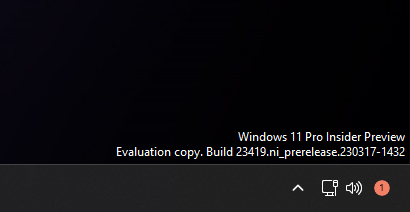
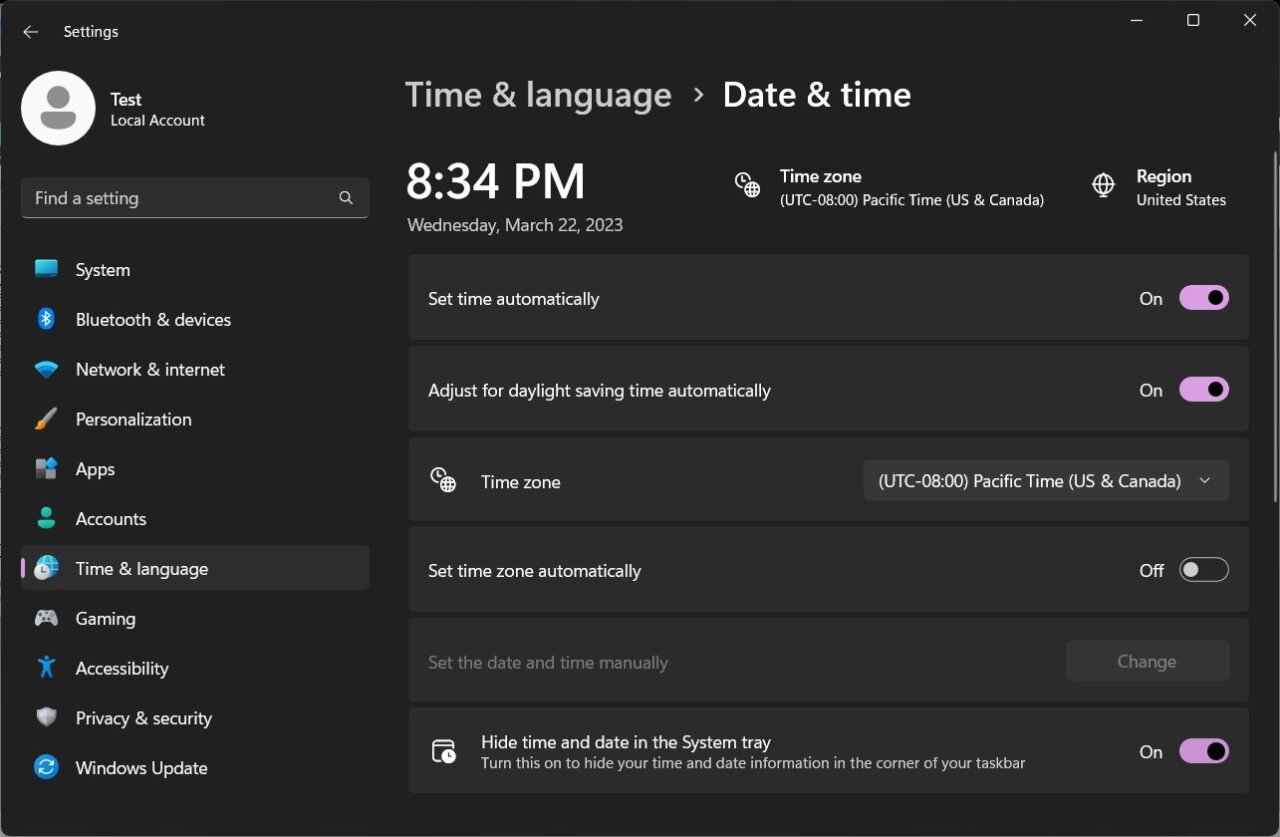
Кроме этого, Microsoft экспериментирует с постоянным отображением индикатора уведомлений на панели задач. Если вы прочитали все уведомления, на панели задач будет присутствовать индикатор с цифрой 0. Это изменение зависит от функции HideSystemTrayDateTimeSetting, но включить её пока нельзя.
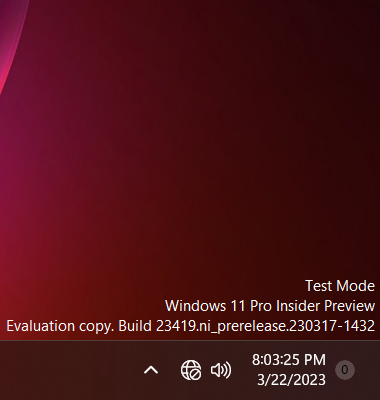
- Нажмите сочетание клавиш WIN + R.
- В окне «Выполнить» введите
regedit и нажмите Enter.
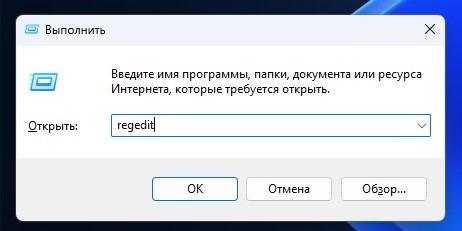
- В окне «Редактор реестра» перейдите в раздел
HKEY_CURRENT_USER\Software\Microsoft\Windows\CurrentVersion\Explorer\Advanced.
- Задайте параметру
HideSystrayDateTimeValueName значение 1.
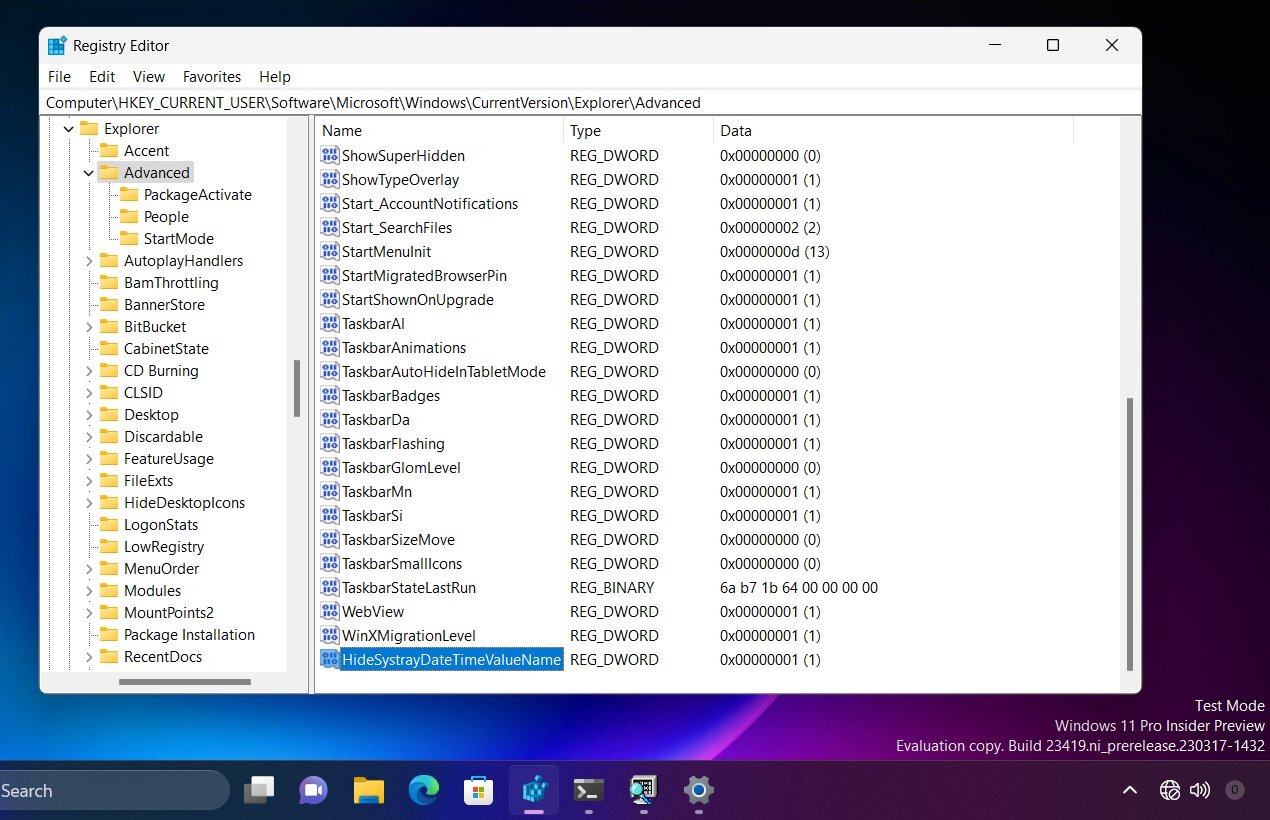
- Перезагрузите компьютер для применения изменений.
Рекомендация веб-сайтов в «Пуске»
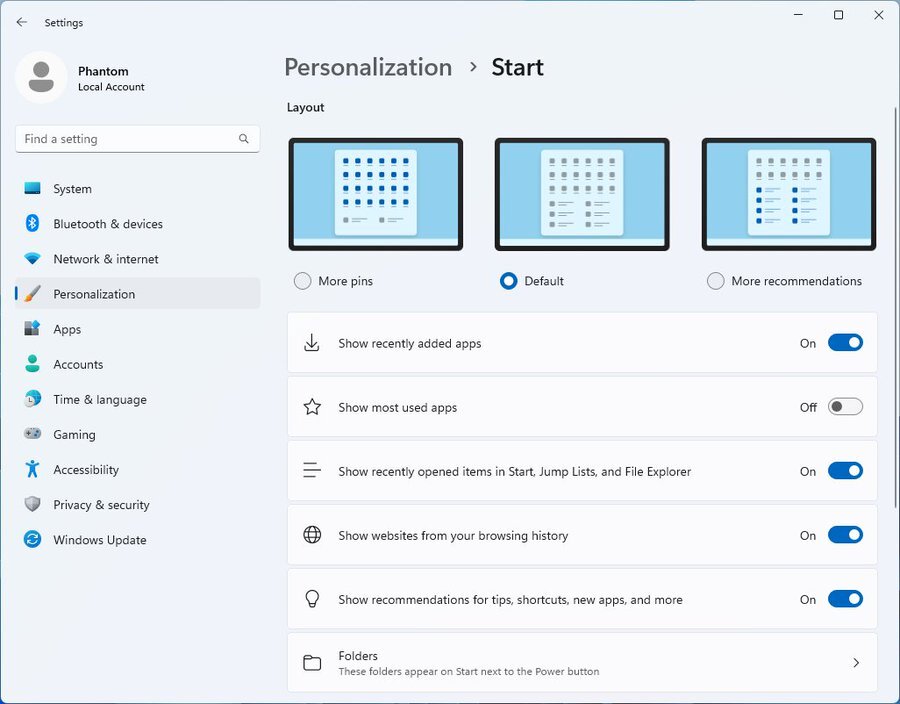
Microsoft не отказалась от идеи с рекомендацией веб-сайтов в области «Рекомендуем» в меню «Пуск». В этой сборке появилась новая настройка в приложении «Параметры», после включения которой система будет рекомендовать веб-сайты из вашей истории просмотра.
- Скачайте утилиту ViVeTool по этой ссылке. Это новая версия ViveTool 0.3.3, подробности о которой мы рассказали в нашем материале.
- Распакуйте скачанный архив в любое место на вашем компьютере (например, можно создать папку ViVeTool в корне диска C: и поместить файлы туда).
- Откройте командную строку от имени администратора (например, набрав CMD в поиске и выбрав соответствующий пункт).
- В командной строке перейдите в папку с ViVeTool с помощью команды cd /d <путь к папке>, после чего нажмите Enter. Например:
cd /d "C:\ViVeTool"
- Введите команду
vivetool /enable /id:42905461 /store:both и нажмите Enter.
- Убедитесь, что в командной строке появилось сообщение «Successfully set feature configuration»
- Перезагрузите компьютер для применения изменений.
Для отключения функции воспользуйтесь командой:
vivetool /disable /id:42905461 /store:both
Сочетание клавиш для записи экрана с помощью «Ножниц»
Добавлено новое сочетание клавиш WIN + Shift + R, которое в будущем будет запускать инструмент для записи видео с экрана компьютера, являющийся частью приложения «Ножницы». В текущей сборке при использовании сочетания клавиш открывается интерфейс для создания скриншота экрана.

- Скачайте утилиту ViVeTool по этой ссылке. Это новая версия ViveTool 0.3.3, подробности о которой мы рассказали в нашем материале.
- Распакуйте скачанный архив в любое место на вашем компьютере (например, можно создать папку ViVeTool в корне диска C: и поместить файлы туда).
- Откройте командную строку от имени администратора (например, набрав CMD в поиске и выбрав соответствующий пункт).
- В командной строке перейдите в папку с ViVeTool с помощью команды cd /d <путь к папке>, после чего нажмите Enter. Например:
cd /d "C:\ViVeTool"
- Введите команду
vivetool /enable /id:42063280 /store:both и нажмите Enter.
- Убедитесь, что в командной строке появилось сообщение «Successfully set feature configuration»
- Перезагрузите компьютер для применения изменений.
Для отключения функции воспользуйтесь командой:
vivetool /disable /id:42063280 /store:both
Новая кнопка в поле поиска на панели задач
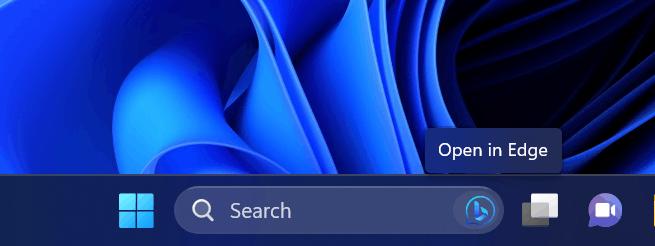
В правой части поля поиска на панели задач появилась новая кнопка, которая в будущем, вероятно, будет открывать веб-страницу с подробным описанием события дня.
Также на этом месте может отображаться кнопка для запуска чат-бота Bing, если вы получили к нему доступ.
- Скачайте утилиту ViVeTool по этой ссылке. Это новая версия ViveTool 0.3.3, подробности о которой мы рассказали в нашем материале.
- Распакуйте скачанный архив в любое место на вашем компьютере (например, можно создать папку ViVeTool в корне диска C: и поместить файлы туда).
- Откройте командную строку от имени администратора (например, набрав CMD в поиске и выбрав соответствующий пункт).
- В командной строке перейдите в папку с ViVeTool с помощью команды cd /d <путь к папке>, после чего нажмите Enter. Например:
cd /d "C:\ViVeTool"
- Последовательно введите следующие команды, нажимая Enter после каждой из них:
vivetool /enable /id:43349158 /store:bothvivetool /enable /id:43572857 /store:both
- Убедитесь, что в командной строке появилось сообщение «Successfully set feature configuration»
- Перезагрузите компьютер для применения изменений.
Для отключения функции воспользуйтесь следующими командами:
vivetool /disable /id:43349158 /store:bothvivetool /disable /id:43572857 /store:both
Страница «Звуковая тема» в «Параметрах»
Похоже, Microsoft хочет перенести управление звуками операционной системы из устаревшей панели управления в современное приложение «Параметры». Сейчас страница «Soundscape» не содержит каких-либо элементов, так что мы можем лишь догадываться о её предназначении.
Новые настройки Cloud PC
И, наконец, в этой сборке появились дополнительные настройки, позволяющие определить, какими данными вы хотите поделиться при подключении к удалённому рабочему столу в сервисе Cloud PC. Включить эти изменения с помощью ViveTool пока невозможно.